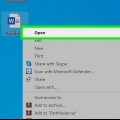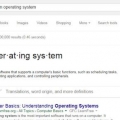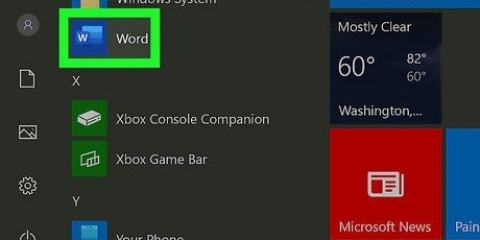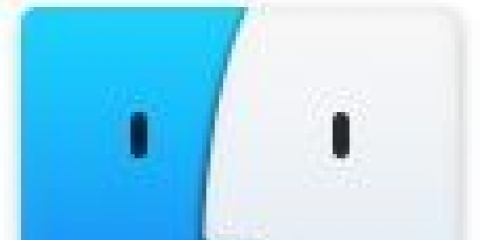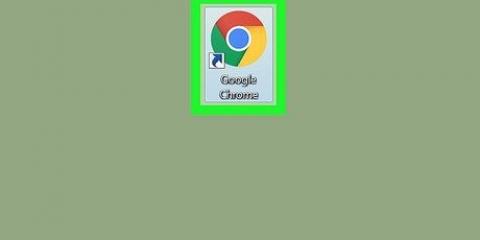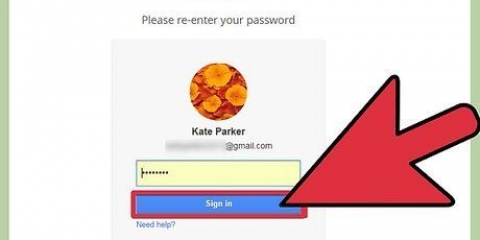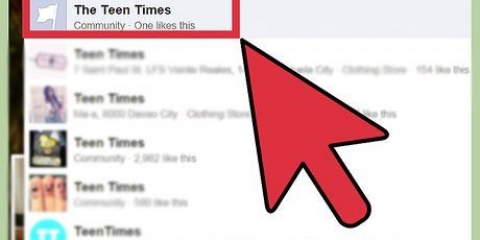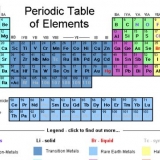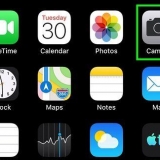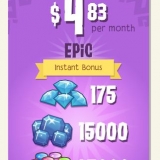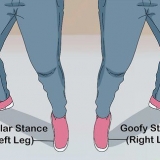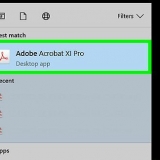Wenn nichts angezeigt wird, vergewissern Sie sich, dass Ihr Kombinationsschloss aktiviert ist, und versuchen Sie es erneut. Du kannst es auch mit versuchen alt+246.


Eine division eingeben
Alt-Codes sind nützlich, wenn Sie mathematische Zeichen wie den Teilstrich (÷) in verschiedenen Programmen einfügen. Das Einfügen dieser Zeichen ist für jedes Betriebssystem unterschiedlich, aber für alle Programme gleich. Zum Beispiel ist das Schreiben einer Trennlinie in Word dieselbe wie in Google Docs, aber nicht dasselbe, wenn Sie Windows und MacOS vergleichen. Dieses Tutorial zeigt Ihnen, wie Sie eine Trennleiste in MacOS und Windows erstellen.
Schritte
Methode 1 von 2: Unter Windows

1. Öffne dein Textdokument. Sie können jedes Textverarbeitungsprogramm wie Word, Notepad oder Google Docs verwenden.
- Wenn Sie eine Tastatur ohne Tastatur verwenden, müssen Sie die Taste `Fn` und die Taste `Num Lock` drücken. Ihr Zahlenschloss wird dann eingeschaltet und die rechte Hälfte Ihrer Tastatur fungiert als Tastatur. Sie sehen die Nummer in kleiner, blauer Schrift auf der entsprechenden Taste.

2. Liebtalt gedrückt und tippen 0247. Sie sehen keinen Text, auch wenn Sie nur einige Tasten gedrückt haben.
Stellen Sie sicher, dass Sie die Tastatur verwenden, um diese Zahlen einzugeben, da die Zahlenreihe über den Buchstaben nicht das gleiche Ergebnis liefert.

3. Verlassenalt lose. Wenn du das bekommst alt-lassen Sie die Taste los, Sie sehen den Trennbalken (÷) erscheinen.
Methode 2 von 2: In MacOS

1. Öffne dein Textdokument. Sie können jedes beliebige Textverarbeitungsprogramm wie Word, TextEdit oder Google Docs verwenden.

2. Liebt⌥Option und drücke /. das `Möglichkeit-key ist eine Zusatztaste und ermöglicht Ihnen die Eingabe von Sonderzeichen in Ihr Dokument.. Sehen https://www.webnots.com/option-or-alt-key-shortcuts-to-insert-symbols-in-mac-os-x/ für mehr Verknüpfungen.

3. Lassen Sie die Taste los⌥Option wieder aus. Wenn Sie diese Tasten gleichzeitig drücken, erscheint der Trennbalken (÷).
Оцените, пожалуйста статью